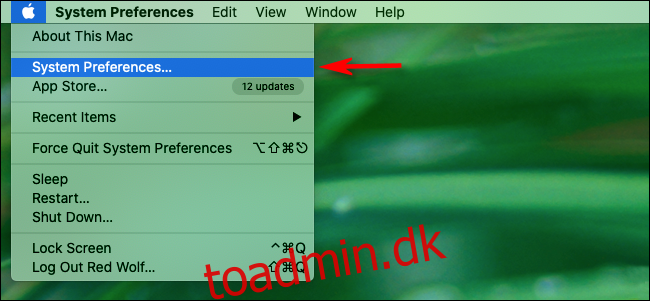Hvis du lukker din Mac ned, før du går i seng eller forlader arbejde, men ikke nyder at vente på, at den starter op hver dag, kan du planlægge, at den skal tænde på et bestemt tidspunkt. Så vil din Mac altid være klar til at gå, før du overhovedet sætter dig ned.
For at komme i gang skal du klikke på Apple-logoet øverst til venstre og derefter klikke på “Systemindstillinger”.
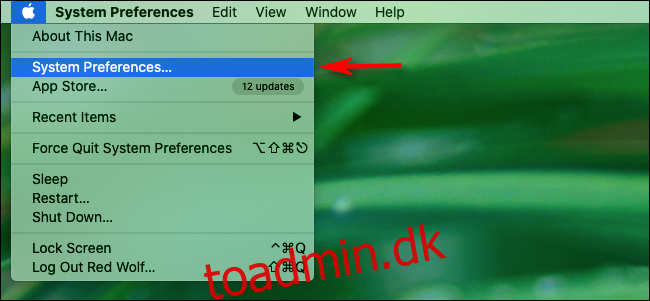
Klik på “Energisparer”, hvis du kører macOS 10.15 Catalina eller ældre. På macOS 11 Big Sur eller nyere skal du klikke på “Batteri”.
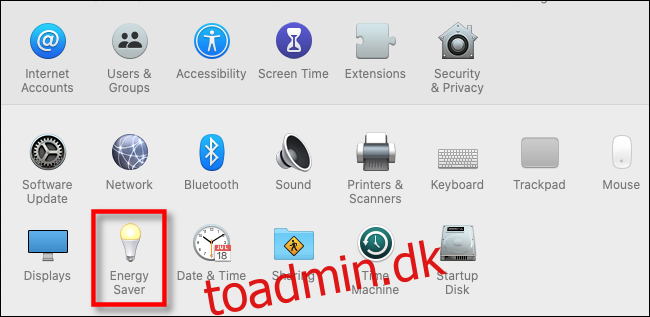
På Catalina eller ældre skal du klikke på “Schedule” nederst i menuen “Energy Saver”. På Big Sur eller nyere, klik på “Schedule” i sidemenuen.
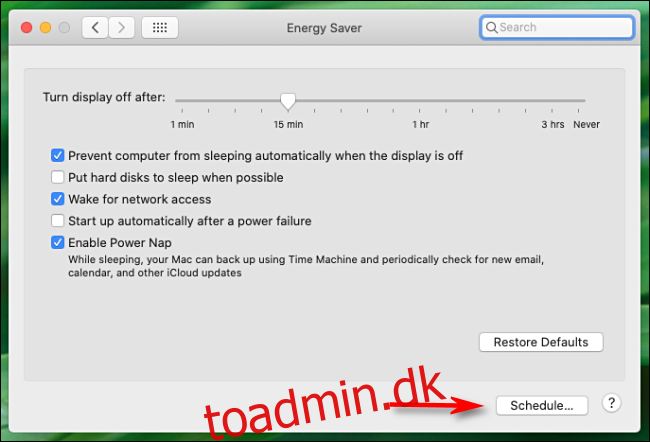
Det næste vindue vil se anderledes ud på Catalina (macOS 10.15) og Big Sur (macOS 11), men mulighederne er grundlæggende de samme.
For at planlægge et opstartstidspunkt skal du markere afkrydsningsfeltet ud for “Start op eller vågne” og derefter vælge en dag og et tidspunkt. I rullemenuen kan du vælge “Weekender”, “Hverdage”, “Hver dag” eller en bestemt dag i ugen.
Lige under det kan du også planlægge et tidspunkt, hvor din Mac enten skal sove, lukke ned eller genstarte hver dag. Hvis du også vil indstille det, skal du klikke på afkrydsningsfeltet i rækken under opstartsmulighederne og vælge en dag og et tidspunkt.
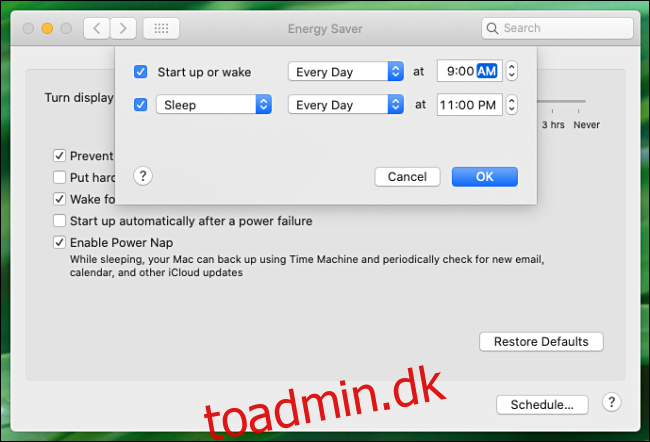
Når du er færdig, skal du klikke på “OK” (eller “Anvend” på Big Sur), og derefter lukke “Systemindstillinger”.
Hvis du har en MacBook, vil den opstartstid, du lige har planlagt, kun fungere, når enheden er tilsluttet en vægadapter eller oplader. Dette forhindrer din MacBook i at vågne, når du ikke ønsker det, og aflade batteriet.
Flere Mac Startup Automation Tips
Hvis du vil spare endnu mere tid, kan du aktivere automatisk login i menuen “Brugere og grupper”. Så behøver du ikke længere at vælge din konto og indtaste din adgangskode hver dag. Husk dog, at dette ikke er en god idé, hvis din Mac er et sted, hvor andre kan bruge den.
Du sparer endnu mere tid, hvis dine yndlingsapps allerede kører, når du sætter dig til din Mac. Du kan konfigurere disse til at åbne, så snart et login sker, i afsnittet “Loginelementer” i menuen “Brugere og grupper”.
Når du har alt konfigureret, vil du være i stand til at komme direkte på arbejde hver dag!